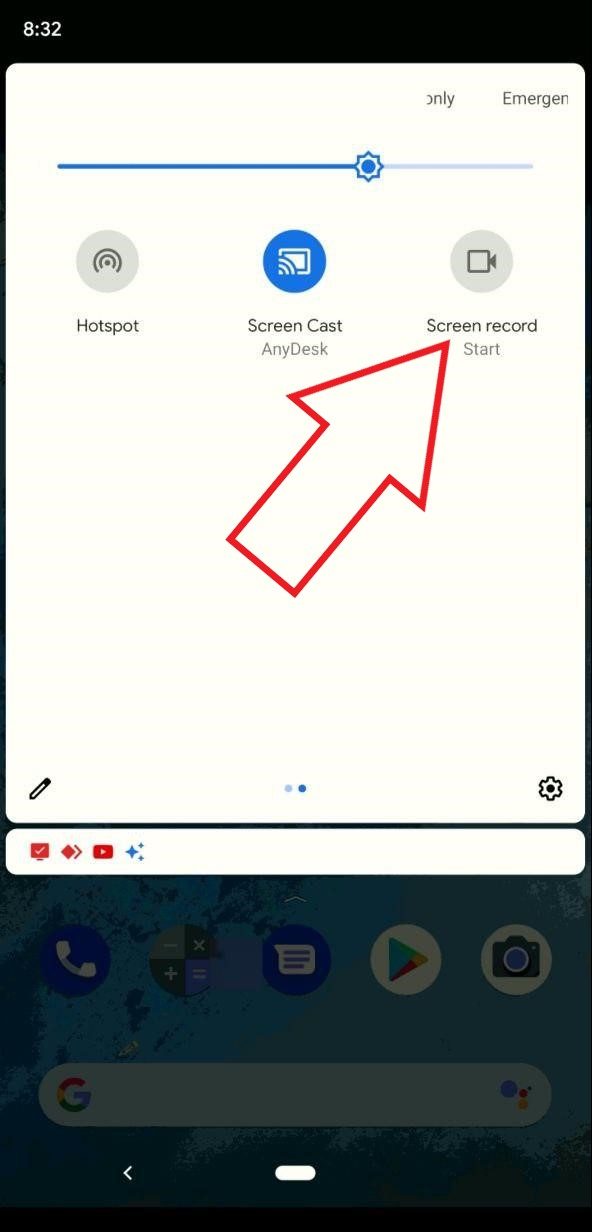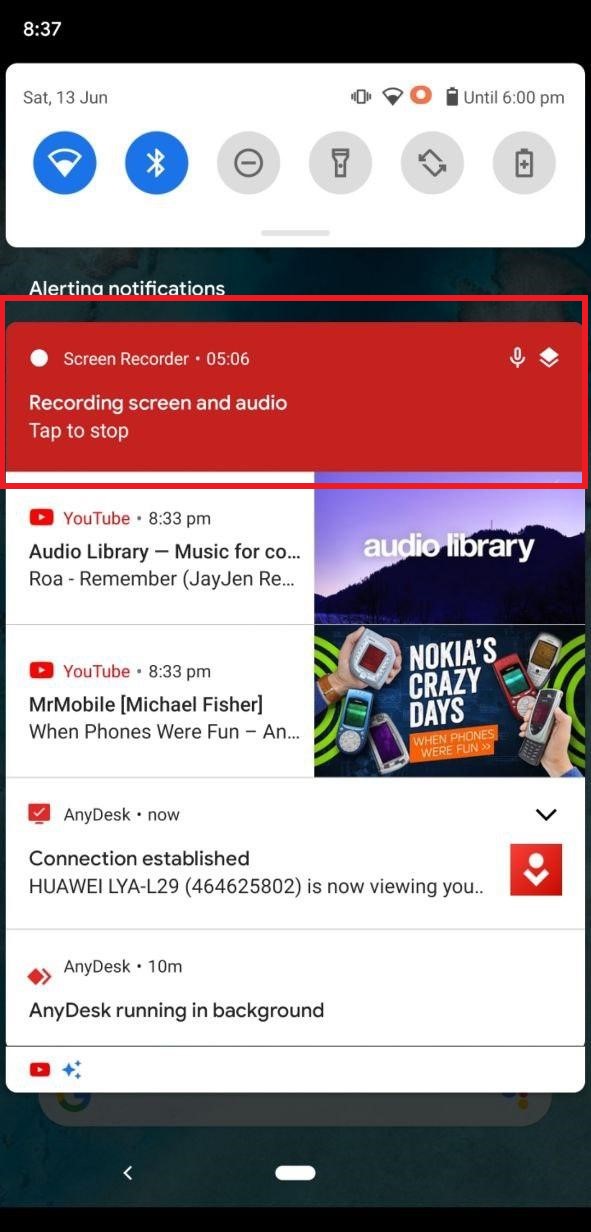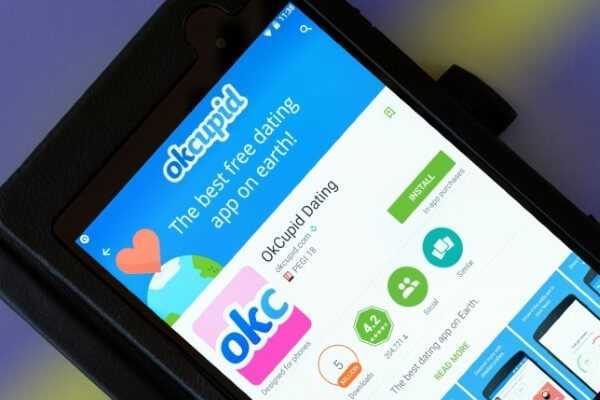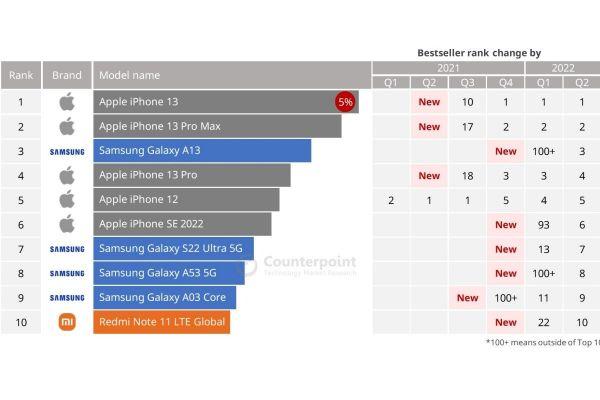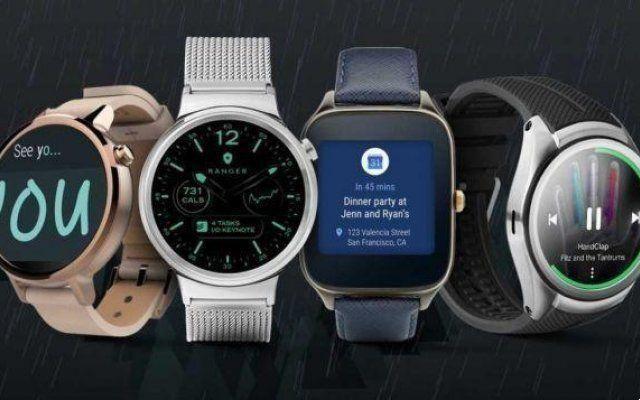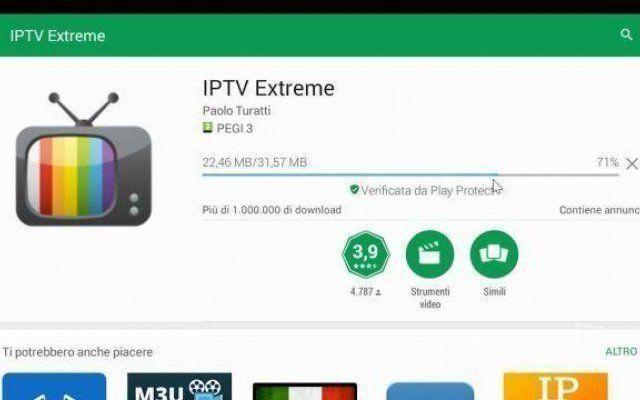Como você pode gravar e espelhar a tela de um smartphone Android? Neste guia vamos explicar várias maneiras de fazer isso! Na verdade, o espelhamento de tela do smartphone Android para o PC pode ser um recurso muito útil, mas não muito imediato
Grave a tela do seu smartphone a partir do seu PC ou execute o espelhamento de tela do smartphone Android no PC pode não ser uma necessidade tão rara. Um exemplo trivial é quando você tem problemas no telefone de vários tipos. A tela de toque pode não funcionar bem ou conecte-se à rede. Aqui, para pedir ajuda e entrar em contato com o suporte, é útil poder gravar a tela do smartphone Android com o PC ou espelhar do Android para o PC. De fato, através do espelhamento, também podemos controlador o smartphone com mouse e teclado.
À medida que os jogos para celular estão se tornando mais populares, mesmo em nível competitivo, muitos jogadores podem ser interessante compartilhar seus jogos em smartphones através de seu PC. Entre outras coisas, com um mouse de teclado poderemos dar comandos de forma mais reativa do que a tela sensível ao toque tradicional e também será mais confortável. Então aqui está outro cenário que requer comunicação entre o PC e o telefone. Vamos explicar diferentes métodos para resolver esses problemas.

Os 3 principais métodos para gravar a tela do smartphone Android no PC
1. Espelho do telefone
Phone Mirror é um aplicativo de terceiros desenvolvido pela Tenorshare. É sobre um dos melhores ao redor se você quiser gravar a tela de um dispositivo Android a partir de um PC. A interface gráfica é simples e intuitiva, de uso imediato para qualquer usuário. Além disso, o funcionalidade de espelhamento para compartilhar sua tela e controlar um ou mais dispositivos diretamente do seu PC. O Phone Mirror suporta telas de alta resolução, minimizando o atraso. Podemos então desfrutar de uma imagem de alta resolução em uma tela grande. Um atalho útil para assistir filmes e séries de TV também!
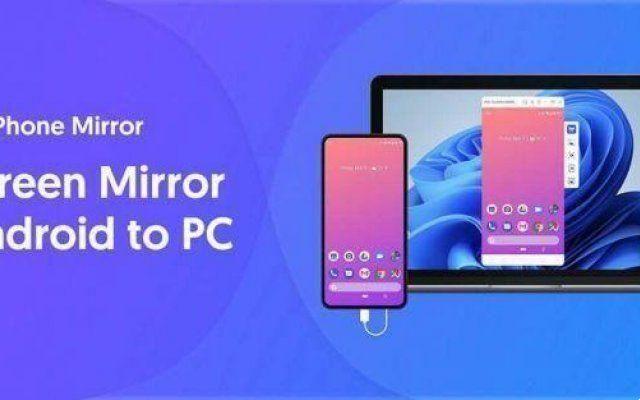
Venha eua eua
- Antes de tudo, vamos baixar e instalar o Tenorshare Phone Mirror.
- Clique em Iniciar e aguarde o carregamento da interface do usuário. A busca pelo dispositivo começará automaticamente em seguida.
- Conectamos o telefone Android ao PC através de uma porta USB de alta velocidade.
- Ativamos as opções do desenvolvedor (se ainda não o fizemos). No telefone, vá para Configurações> Informações no telefone> Informações do software> Clique 7 vezes na compilação escrita.
- Vamos voltar às configurações e clicar em Opções do desenvolvedor> ativar Depuração USB> Ok> Permitir que o PC controle o telefone> Ok
- O Phone Mirror agora deve mostrar o telefone conectado. Clique no ícone ao lado do nome.
- Uma vez aberta a tela que exibe a tela do smartphone, podemos controlá-la com o mouse e o teclado.
Poderemos navegar dentro do smartphone de forma intuitiva. No menu que aparece à esquerda da tela podemos tirar screenshots e gravar a tela do smartphone Android diretamente no PC com o segundo e terceiro botão. A quarta chave nos permite parar de espelhar enquanto a última bloqueia o telefone. A partir do botão de configurações na página inicial do Phone Mirror, podemos definir a resolução e outros parâmetros úteis para personalizar sua experiência.
2. Ponte de depuração do Android (adb)
Outra forma é usar Android Debug Ponte (adb). É uma ferramenta geralmente dedicada a desenvolvedores (ou geeks) e, portanto, é um pouco mais complicada de usar. Antes de tudo, precisamos instalar o Android Studio ou o driver adb em nosso PC. Em segundo lugar devemos ativar o USB depuração, seguindo as instruções que listamos acima do ponto 3 ao ponto 5.
O uso do adb envolve o uso do comando online no console. Em seguida, abrimos o A promessa de Deus para comandar. Para verificar se o dispositivo está conectado, usamos o comando adb devices. O nome do dispositivo conectado deve aparecer na lista. Se aparecer, podemos preceder. Para gravar a tela usamos o comando adb shell screenrecord> /sdcard/DCIM/video.mp4, a gravação da tela começará até pararmos a execução pressionando Ctrl + C. Se o erro Invalid size '/sdcard/DCIM/vide.mp4', must be width x height for exibido, usamos o comando adb shell screenrecord --size 720x1200> /sdcard/DCIM/video.mp4 que permite definir a resolução . O vídeo será gravado no telefone. Para transferi-lo para o PC, digitamos o comando adb pull /sdcard/DCIM/video.mp4. Não é realmente imediato se você não estiver acostumado a usar o console, mas certamente funcional.
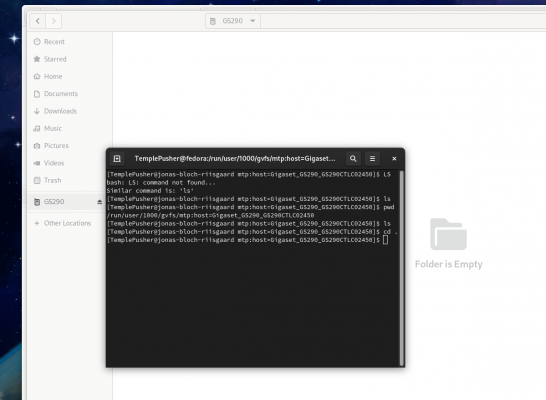
3. Use o gravador de tela embutido
Muitas versões personalizadas do Android oferecem pcapacidade de gravar tela com funcionalidade integrada no sistema operacional. Recentemente, a partir da versão 10, o estoque do Android também oferece esse recurso. Esse recurso geralmente é acessível diretamente das opções de acesso rápido. É o bastante abra o menu suspenso e localize o botão correto. Uma câmera de vídeo estilizada é frequentemente representada. Se você não o vir, provavelmente terá que adicioná-lo manualmente. Com o gravador de tela embutido não há necessidade de instalar nada, porém não é possível gravar a tela no PC nem espelhar. O vídeo será transferido mais tarde. Claro que é muito conveniente.
Espelhamento de tela do Android: Phone Mirror é a melhor maneira
Como vimos, o Phone Mirror é certamente a forma mais completa de gravar a tela de um smartphone Android em um PC. Mas também permite que você faça muitas outras coisas. Entre estes existe também a possibilidade de espelhar o ecrã de um smartphone Android num PC. Mas o que o que podemos fazer na prática com esta aplicação útil?
Em primeiro lugar, graças ao Phone Mirror, podemos jogar diretamente no PC. Em uma tela grande e larga ele certamente joga melhor que a tela pequena do celular. Além disso, usando mouse e teclado, também podemos ser mais responsivos. o Suporte multilingue permite que todos usem o aplicativo com facilidade.
Basicamente, podemos controlar todos os recursos do smartphone a partir de um PC. Podemos por exemplo use nossas redes sociais favoritas como Instagram, TikTok e Snapchat que não têm interface de desktop ou têm, mas muito crus. Você também pode tirar screenshots da tela diretamente no PC. Finalmente, uma característica muito útil é a de poder transferir arquivos entre o PC e o telefone rápida e facilmente. Todos esses recursos estão disponíveis no Windows e no MacOS.
conclusões
À luz de tudo o que dissemos, o Phone Mirror da Tenorshare certamente parece uma ótima escolha. O amplo espectro de recursos é acessível de forma rápida e fácil para que qualquer pessoa possa usar o aplicativo sem habilidades específicas. Ver para crer, Tenorshare é a solução que você pode confiar! Isso é tudo da seção de videogames, continue nos acompanhando!